Szczegółowy samouczek dotyczący resetowania pęku kluczy na komputerze Mac
Miscellanea / / August 05, 2021
W tym samouczku pokażemy, jak zresetować pęku kluczy na komputerze Mac. Pęk kluczy to własny system zarządzania hasłami firmy Apple. Po raz pierwszy wprowadzony w systemie Mac OS 8.6, teraz znalazł stałą siedzibę w każdym kolejnym systemie MacOS. Taka jest przydatność tej aplikacji, że prawie każdy właściciel Maca może jej używać na swoim urządzeniu. Daje użytkownikowi możliwość zapisywania haseł, kluczy prywatnych, certyfikatów i bezpiecznych notatek w jednym miejscu.
To z kolei pomaga zmniejszyć wysiłki związane z zapamiętywaniem wielu haseł lub zarządzaniem nimi. Chociaż wszystko jest w porządku, widzimy wielu użytkowników, którzy mają problemy, gdy w końcu zapomną hasła do pęku kluczy. Pod tym względem najlepszą drogą ucieczki jest jej zresetowanie. W tym przewodniku pomożemy Ci to zrobić. Więc bez dalszych ceregieli, oto instrukcje resetowania pęku kluczy na komputerze Mac. Idź dalej.

Jak zresetować pęku kluczy na komputerze Mac
Oto kroki wymagane do przeprowadzenia wyżej wymienionego procesu. Wykonaj ostrożnie poniższe kroki i upewnij się, że nie przegapisz żadnego.
- Kliknij ikonę Findera znajdującą się u dołu komputera Mac, jak pokazano poniżej.
- Teraz na pasku menu po lewej stronie kliknij Aplikacje.
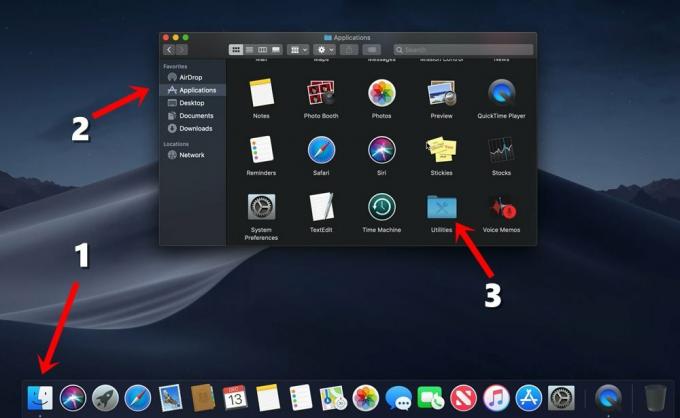
- Następnie kliknij dwukrotnie folder o nazwie Utilities.
- W programie Utilities otwórz Keychain Access.

- Następnie w lewym górnym rogu ekranu zobaczysz Dostęp do pęku kluczy. Kliknij go, aby wyświetlić menu rozwijane. Wybierz Preferencje z tego menu.

- W wyświetlonym oknie dialogowym Preferencje kliknij Resetuj mój domyślny pęku kluczy.
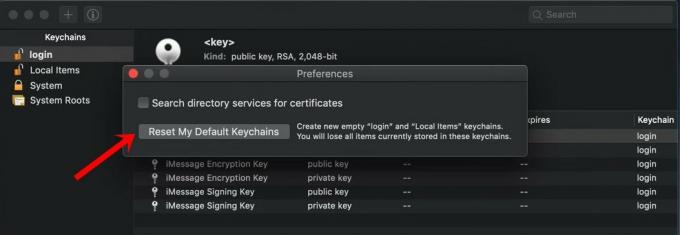
- Spowoduje to usunięcie hasła do pęku kluczy logowania, a następnie będziesz musiał utworzyć nowe.
- Teraz w polu hasła wprowadź hasło Active Directory (AD). To jest to samo hasło, którego używasz do logowania się do komputera Mac.
- Teraz hasło pęku kluczy zostanie zsynchronizowane z bieżącym hasłem logowania. Kliknij OK.
- Otrzymasz teraz wyskakujące okienko z informacją, że nazwa starego hasła pęku kluczy została zmieniona. Kliknij OK.
To jest to. Dzięki temu pomyślnie zresetowałeś pęku kluczy na komputerze Mac. Jednak w niektórych przypadkach może nie być widoczna opcja Resetuj mój domyślny pęku kluczy. Jeśli tak się stanie, kliknij Edytuj> Lista pęków kluczy i kliknij Pokaż. Upewnij się, że opcja „użytkownik” jest zaznaczona. Następnie kliknij, aby wybrać menu pęku kluczy logowania i naciśnij przycisk minus, aby je usunąć.
Teraz następnym razem, gdy będziesz logować się do konfiguracji Maca, upewnij się, że zaznaczyłeś opcję „Zapamiętaj to hasło w moim pęku kluczy”. Na podstawie tych informacji kończymy nasz samouczek. Nie zapomnij sprawdzić naszych innych przydatnych Porady i wskazówki dotyczące iPhone'a, Wskazówki i porady dotyczące komputera, i Wskazówki i porady dotyczące Androida także.



